
अस्वीकरण: कृपया अपने जोखिम पर इस गाइड का पालन करें। यदि आपकी डिवाइस प्रक्रिया के दौरान क्षतिग्रस्त हो जाती है या ईंट से जुड़ जाती है, तो AddictiveTips उत्तरदायी नहीं होगा।
हमने पहले क्लॉकवर्कमॉड रिकवरी को कवर किया हैऔर एंड्रॉइड डिवाइस पर इंस्टॉल होने के बाद खुलने वाली संभावनाओं के बारे में विस्तार से बताया। यदि आपके पास सैमसंग गैलेक्सी एस I9000 है, तो आपको सबसे पहले उपरोक्त मार्गदर्शिका में विधि का उपयोग करने की कोशिश करनी चाहिए और यह देखने की कोशिश करनी चाहिए कि क्या यह आपके लिए काम करता है। हालांकि कुछ अंतर होंगे - एक बार जब घड़ी का काम वसूली ROM प्रबंधक के माध्यम से स्थापित किया जाता है, तो पुनर्प्राप्ति में आपके डिवाइस को रिबूट करना सीधे आपको उस पर नहीं ले जाएगा, और आप अभी भी स्टॉक रिकवरी देखेंगे।
इसे ठीक करने के लिए, आपको स्टॉक का उपयोग करना होगापुनर्प्राप्ति विकल्प जो कहता है कि। एसडी कार्ड से अपडेट.जिप लागू करें ’या ऐसा ही कुछ, वास्तव में क्लॉकवर्कमॉड रिफॉर्म काम करने में सक्षम है, और पहली बार क्लॉकवर्कमॉड रिकवरी में प्रवेश करने का प्रयास करते समय आपको दो बार ऐसा करने की आवश्यकता होगी।
यदि उपरोक्त विधि आपके लिए काम करती है, तो कोई भी नहीं हैआगे बढ़ने की आवश्यकता है क्योंकि आपके पास पहले से स्टॉक रिकवरी का 2e संस्करण स्थापित था जो आपको क्लॉकवर्कमॉड रिकवरी को सफलतापूर्वक स्थापित करने की अनुमति देता है। यदि आप निम्न पंक्तियों के समान त्रुटि प्राप्त करते रहते हैं, तो इसे काम करने के लिए अगले चरणों का पालन करना होगा।
Install from package... Finding update package... Opening update package... Verifying update package... E: failed to verify whole-file signature E: signature verification failed
ऐसा इसलिए है क्योंकि आपके पास स्टॉक का 3e संस्करण हैपुनर्प्राप्ति स्थापित जो हस्ताक्षर सत्यापन के बिना जिप फ़ाइलों की स्थापना की अनुमति नहीं देता है और घड़ीवर्कमॉड रिकवरी का अद्यतन। ROM प्रबंधक द्वारा स्थापित ज़िप फ़ाइल हस्ताक्षर-सत्यापित नहीं हो सकता है। समाधान 2e पुनर्प्राप्ति के लिए वापस करना है। यह एक कस्टम रूट किए गए कर्नेल को फ्लैश करके किया जा सकता है।
आवश्यकताएँ:
- इस XDA- डेवलपर्स फोरम थ्रेड पर जाएँ औरवहां पहले और दूसरे पोस्ट में अटैचमेंट से अपने डिवाइस पर लागू कर्नेल को डाउनलोड करें, और डाउनलोड की गई ज़िप फ़ाइल से टार फाइल को निकालें।
ध्यान दें: आप देख सकते हैं कि कौन सा आपके लिए लागू हैमेनू> सेटिंग> फ़ोन के बारे में और 'बिल्ड नंबर' विकल्प की जाँच करें। हमारा कहना है कि 'Froyo.XXJPO' एक नंबर के बाद है और इस प्रकार, हमने 'CF-Root-XX_XEU_JPO-v1.2-Busybox-1.17.1.zip' नामक फ़ाइल को चुना। जेपी के बाद का अक्षर या नंबर मैच के लिए बेहद जरूरी है। यदि आप इसके बारे में निश्चित नहीं हैं तो आगे न बढ़ें। - नीचे दिए गए लिंक से ओडिन डाउनलोड करें और डाउनलोड की गई ज़िप फ़ाइल से एक्साई फ़ाइल निकालें।
- मामले में आपके पास सैमसंग ड्राइवर नहीं हैंस्थापित, उन्हें आपके विंडोज के संस्करण के आधार पर नीचे दिए गए लिंक से पकड़ो, और उन्हें अपनी हार्ड ड्राइव पर भी निकालें। जब भी आपका कंप्यूटर आपको ड्राइवरों को स्थापित करने का संकेत देता है या अगले चरणों में उन्हें स्वचालित रूप से स्थापित करने में विफल रहता है, तो आपको उस फ़ोल्डर को इंगित करके मैन्युअल रूप से डिवाइस प्रबंधक से उन्हें स्थापित करना चाहिए जहां आपने उन्हें निकाला था।
तरीका:
- यदि आपने इसे स्थापित किया है तो सैमसंग Kies की स्थापना रद्द करें।
- ओडिन लॉन्च करें, हर विकल्प को छोड़ दें क्योंकि यह दोहरा है कि Part री-पार्टिशन ’अनचेक है, the पीडीए’ पर क्लिक करें और कर्नेल की टार फाइल का चयन करें।
- इसे पॉवर देकर अपने गैलेक्सी एस को डाउनलोड मोड में रखें'वॉल्यूम डाउन' और 'होम' (बड़ा केंद्र बटन) बटन दबाए रखते हुए इसे बंद करें और फिर इसे चालू करें। यदि सफलतापूर्वक किया गया है, तो आपको अपने फ़ोन की स्क्रीन पर फावड़े से Android खुदाई की छवि देखनी चाहिए।
- अपने फोन को USB के माध्यम से अपने कंप्यूटर से कनेक्ट करें और यदि संकेत दिया जाए, तो अपने द्वारा डाउनलोड किए गए ड्राइवरों का उपयोग करके, डिवाइस मैनेजर से मैन्युअल रूप से ड्राइवरों को इंस्टॉल करें।
- एक बार जब फोन आपके कंप्यूटर द्वारा पहचाना जाता है, तो ओडिन में पहला छोटा सफेद बॉक्स पीला हो जाना चाहिए। ओडिन को अब इस तरह दिखना चाहिए:
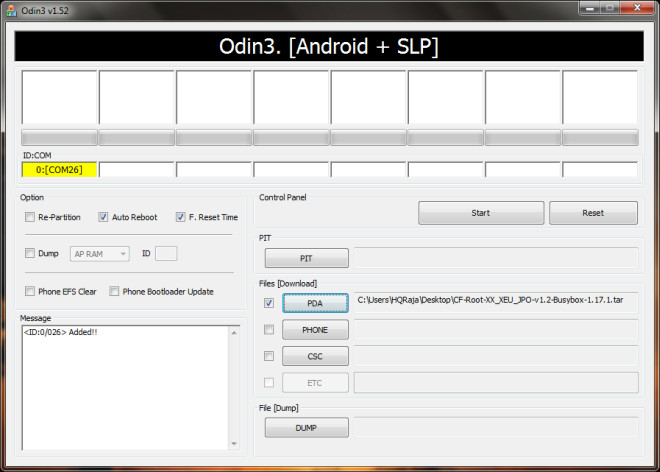
- 'प्रारंभ' पर क्लिक करें और कर्नेल को अपने फ़ोन पर फ़्लैश करें। यदि आपका फोन पहले ही रूट हो गया है तो यह आपके फोन को भी रूट करेगा।
- यह चरण सफलतापूर्वक पूरा होने के बाद आपका फ़ोन रीबूट होगा। आप अपने फोन को रिबूट करने के बाद ओडिन से बाहर निकल सकते हैं, लेकिन इससे पहले इसमें हस्तक्षेप न करें या आपके फोन को सबसे अधिक संभावना होगी।
- एक बार जब आपका फोन रिबूट हो जाएगा, तो आप कर सकेंगेROM प्रबंधक का उपयोग करके घड़ी की कल वसूली स्थापित करें। बस अस्वीकरण के ठीक बाद लेख की शुरुआत में ऊपर वर्णित अतिरिक्त चरणों का पालन करना सुनिश्चित करें, और आपको जाने के लिए अच्छा होना चाहिए।
अब आप किसी भी कस्टम रोम को स्थापित करने में सक्षम होंगे,रेडियो, थीम, कर्नेल या ऐप जो रिकवरी-फ्लैशबल ज़िप प्रारूप में जारी किया गया है। अधिक जानकारी के लिए, XDA- डेवलपर्स फ़ोरम थ्रेड पर जाएं, जिसे हमने कर्नेल डाउनलोड के लिए रिक्वायरमेंट सेक्शन में लिंक किया है, और वहां बातचीत में शामिल हों।
ओडिन v1.52 डाउनलोड करें
32 बिट विंडोज के लिए गैलेक्सी एस यूएसबी ड्राइवर्स डाउनलोड करें | 64 बिट विंडोज के लिए













टिप्पणियाँ